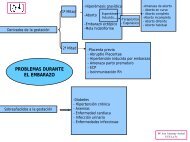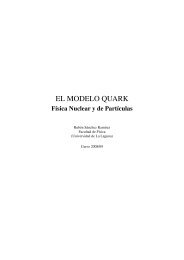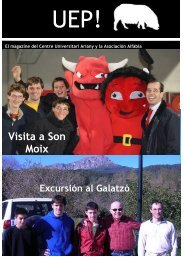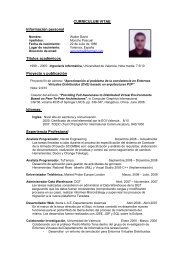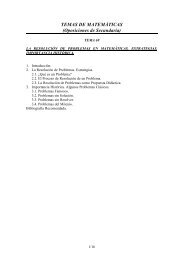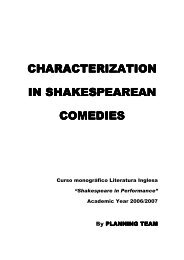Manual par World of Warcraft - GEOCITIES.ws
Manual par World of Warcraft - GEOCITIES.ws
Manual par World of Warcraft - GEOCITIES.ws
Create successful ePaper yourself
Turn your PDF publications into a flip-book with our unique Google optimized e-Paper software.
WOW_PC_FS_Manuel.qxd 3/08/06 20:06 Page 44<br />
Interacción con el mundo<br />
El cursor del ratón es el instrumento principal <strong>par</strong>a interactuar con el mundo de<br />
<strong>World</strong> <strong>of</strong> <strong>Warcraft</strong>. Tiene la forma de un guante de forma predeterminada y lo<br />
puedes utilizar <strong>par</strong>a señalar y hacer clic a continuación en los objetos y<br />
personajes del mundo. El teclado también se puede utilizar como complemento<br />
del ratón durante la exploración del mundo.<br />
Cursor inteligente<br />
Al mover el cursor del ratón sobre un objeto o un personaje con los que puedes<br />
interactuar, en ocasiones cambia de forma <strong>par</strong>a reflejar una nueva acción que<br />
puedes realizar. Se puede convertir en una bolsa si colocas el ratón sobre un<br />
comerciante o en una bota alada si colocas el ratón sobre un maestro de jinetes<br />
del Viento. Para probarlo, visita a muchos PNJ e interactúa con ellos.<br />
Clic con el botón derecho frente<br />
a clic con el botón izquierdo<br />
Si deseas seleccionar un objeto, una criatura o un personaje de <strong>World</strong> <strong>of</strong><br />
<strong>Warcraft</strong>, haz clic en ellos con el botón izquierdo. El clic con el botón izquierdo<br />
también se utiliza <strong>par</strong>a seleccionar y arrastrar objetos de las bolsas del inventario<br />
o <strong>par</strong>a elegir conjuros y facultades del panel Libro de hechizos y facultades con<br />
el fin de colocarlos en la barra de acción.<br />
Si deseas interactuar con un objeto o un personaje, haz clic con el botón derecho<br />
en él. El clic con el botón derecho ejecuta un comando automático en función<br />
del tipo de objeto o del personaje en el que hayas hecho clic. Por ejemplo, si<br />
haces clic con el botón derecho en un monstruo, se iniciará automáticamente un<br />
ataque sobre él, y si haces clic con el botón derecho en un nodo de recursos, los<br />
recogerás automáticamente si dispones de la habilidad de recolección necesaria.<br />
Si haces clic con el botón derecho en otros jugadores, se abre un menú de<br />
interacción. Si el objetivo del clic con el botón derecho no interactúa, verás un<br />
mensaje de error en la pantalla o el personaje no realizará ninguna acción.<br />
Clic <strong>par</strong>a mover<br />
Esta opción se activa en el menú Opciones de la interfaz. Si está activada, al<br />
hacer clic con el botón derecho en un objeto, un PNJ o un monstruo, te<br />
desplazarás automáticamente a la distancia interactiva necesaria <strong>par</strong>a iniciar una<br />
interacción. Si estás lejos del un nodo de recursos y haces clic con el botón<br />
derecho en él, tu personaje correrá hasta el nodo y empezará a recoger todo<br />
cuanto esté a su alcance. Si haces clic con el botón derecho en un PNJ<br />
presentador de misiones, correrás hasta el PNJ y cuando estés cerca, se abrirá<br />
automáticamente el cuadro de diálogo del PNJ y se iniciará una conversación.<br />
Puedes hacer clic en el suelo <strong>par</strong>a desplazarte hasta la ubicación seleccionada.<br />
Este mismo principio se aplica al atacar monstruos o utilizar habilidades sobre los<br />
monstruos. Si haces clic con el botón derecho en un monstruo, correrás hasta la<br />
distancia de ataque.<br />
La función clic <strong>par</strong>a mover no se limita al clic con el botón derecho. Si has seleccionado<br />
un objetivo y pones en práctica una habilidad, bien mediante la barra de acción o el libro<br />
de hechizos y facultades, tu personaje se mueve automáticamente hasta el radio de<br />
alcance y utiliza la habilidad. Hacer clic <strong>par</strong>a mover es una opción útil, pero debes tener<br />
en cuenta que también implica que tu personaje se mueve automáticamente con el más<br />
leve clic del botón derecho del ratón.<br />
Habilidades que requieren un objetivo<br />
Algunas habilidades requieren que selecciones un objetivo tras hacer clic en ellas y antes<br />
de ejercitarlas. Por ejemplo, <strong>par</strong>a un conjuro de inteligencia arcana, debes hacer clic en<br />
el icono Inteligencia arcana de la barra de acción (o pulsar la tecla de acceso rápido<br />
correspondiente) y, a continuación, hacer clic en el objetivo <strong>par</strong>a lanzar el hechizo.<br />
En este caso, el cursor en forma de guante brilla <strong>par</strong>a indicar que debes elegir un objetivo.<br />
Un brillo intenso quiere decir que el objetivo en el que estás haciendo clic es válido. Un<br />
brillo poco intenso indica que debes buscar otro objetivo.<br />
Desconexión del juego<br />
Para finalizar una sesión en <strong>World</strong> <strong>of</strong> <strong>Warcraft</strong>, puedes hacer clic en los botones<br />
Desconectar o Salir en el menú principal. Si haces clic en el botón Desconectar, a<strong>par</strong>ece<br />
un cuadro de desconexión en el centro de la pantalla. El cronómetro de 20 segundos del<br />
cuadro de de desconexión se pone a cero, momento a <strong>par</strong>tir del cual te habrás<br />
desconectado del juego. Si deseas cancelar la desconexión, pulsa el botón Cancelar. Si te<br />
desconectas del juego mientras estás en una posada o en una de las seis capitales, te<br />
desconectarás de inmediato. Si haces clic en el botón Salir, a<strong>par</strong>ece un cuadro y unas<br />
opciones similares. No obstante, la desconexión te lleva a la pantalla de selección de<br />
personajes mientras que al salir se cierra el juego y vuelves al escritorio.<br />
44